Pe măsură ce lumea se îndreaptă către case inteligente și tehnologie, Google Home a apărut ca instrument final pentru controlul tuturor dispozitivelor dvs. inteligente.
Google Home este epitomul automatizării inteligente pentru locuințe, care conectează toate dispozitivele wireless, de la iluminare la boxe la camerele de supraveghere .
Acest sistem robust de automatizare acceptă funcționalitatea Google Assistant, permițându -vă să configurați, să gestionați și să controlați dispozitivele folosind comenzi vocale.
Prezentarea Google Smart Home
Asta nu e tot. Puteți utiliza Google Home pentru a vă sincroniza difuzoarele wireless, pentru a adăuga abonamente video, pentru a plasa apeluri video gratuite, pentru a gestiona rabaturi, de a verifica actualizările meteo și de a crea liste de activități.
Cea mai bună parte este că acceptă majoritatea dispozitivelor, nu doar gadgeturile Google , atât timp cât au funcția Google Assistant .
La fel ca majoritatea aplicațiilor și dispozitivelor inteligente, Google Home necesită o conexiune la internet rapidă și stabilă pentru a funcționa în mod corespunzător.
Trebuie să conectați Google Home la rețeaua dvs. Wi-Fi pentru a vă sincroniza dispozitivele, pentru a reda muzică, pentru a face apeluri sau pentru a emite comenzi vocale.
Chiar dacă aveți o conexiune la internet stabilă, Google Home ar putea deveni uneori problematică, aducând operațiunile automatizate la o oprire.
Acest ghid de depanare explică diferite modalități de a rezolva problemele Wi-Fi Google Home .
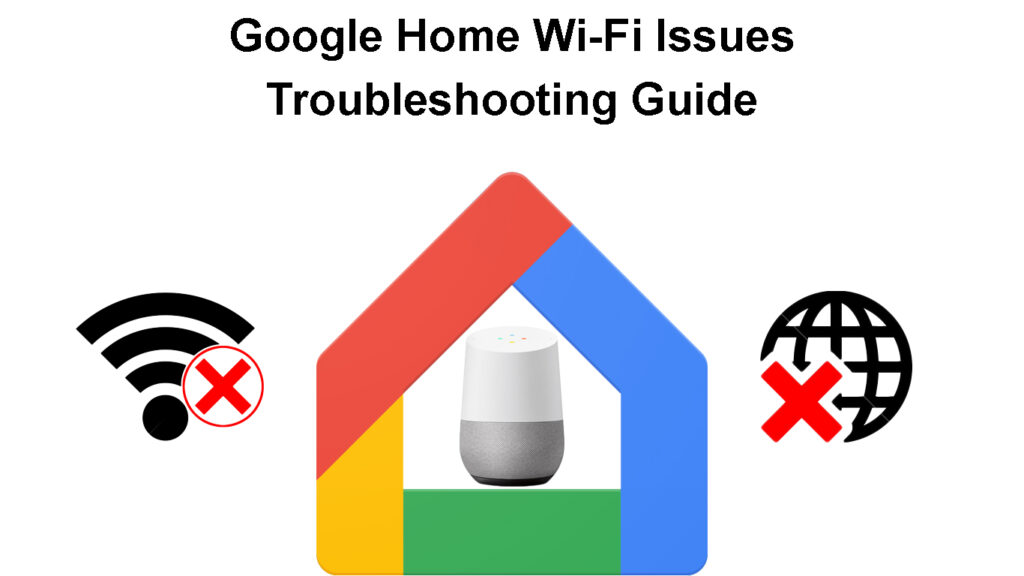
Modalități de depanare și de rezolvare a problemelor Wi-Fi Google Home
1. Descărcați aplicația Google Home
Aveți nevoie de aplicația Google Home pentru a conecta dispozitive la Wi-Fi , pentru a verifica starea conexiunii dvs. , pentru a controla dispozitivele conectate, a sincroniza aparatele și a lansa aplicații.
În esență, aplicația este centrul de control pentru Google Home și alte dispozitive conectate din rețeaua dvs. wireless.
Aplicația Google Home vă permite:
- Controlează și gestionează camerele, televizoarele, aparatele și luminile compatibile
- Gestionează Google Assistant și alte setări și preferințe
- Conectați-vă la rețelele Wi-Fi disponibile
- Clear rețele Wi-Fi salvate
Aplicația este disponibilă pentru dispozitivele Android și iOS pe Google Play Store și Apple App Store.
Google Home App Walkthrough
Asigurați -vă că aveți cea mai recentă versiune a aplicației Google Home pentru Android, tabletă, iPad sau iPhone.
2. Verificați conexiunea Wi-Fi
Problemele Wi-Fi Google Home pot apărea deoarece nu aveți o conexiune la internet activă sau stabilă de la ISP-ul dvs.
Înainte de a încurca setările Google Home, asigurați -vă că aveți o conexiune activă la internet .
Puteți testa starea conexiunii dvs. inspectând routerele sau modemurile dvs. lumini LED .
O lumină clipită roșie înseamnă că conexiunea dvs. la internet este în scădere, în timp ce o lumină verde sau albastră stabilă indică o stare activă de internet.

De asemenea, puteți testa conexiunea încercând să conectați un dispozitiv diferit , cum ar fi un smartphone sau un laptop , la rețeaua Wi-Fi.
Cablurile și firele libere, deteriorate sau deconectate pot provoca probleme Wi-Fi Google Home, astfel încât inspectați conexiunile dvs. și verificați că sunt ferm în porturile corespunzătoare.
Purtă -ți modemul și routerul și confirmă faptul că modemul se conectează la internet.
3. Verificați parola Wi-Fi
Uneori, problemele Wi-Fi Google Home se pot întâmpla din cauza unei parole modificate sau a datelor de autentificare modificate.
Dacă ați schimbat recent parola Wi-Fi , trebuie să reconfigurați Google Home și să actualizați parola, ca să nu se conecteze la rețeaua dvs. Wi-Fi.
Din fericire, actualizarea parolei Wi-Fi pe Google Home este ușoară.
Nu trebuie decât să:
- Lansați aplicația Google Home pe dispozitivul dvs.
- Atingeți dispozitivul pe care doriți să îl configurați
- Atingeți pictograma Gear de pe dispozitivul pe care doriți să îl configurați pentru a deschide setările
- Alegeți Wi-Fi
- Atingeți rețeaua uită
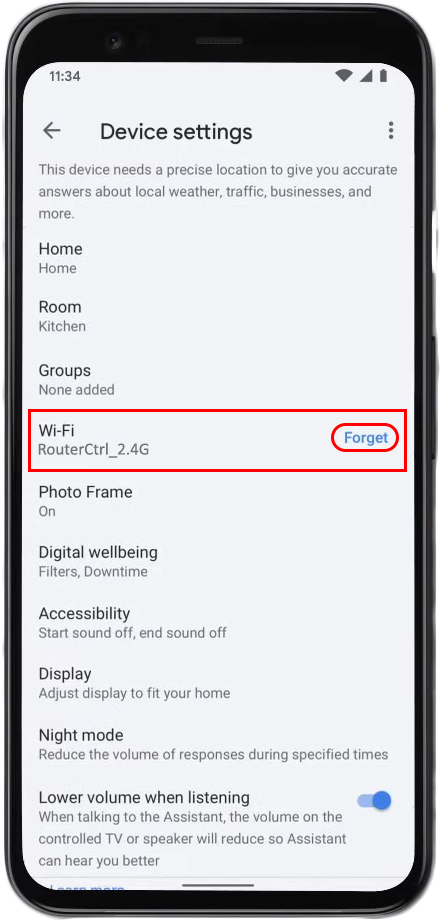
- Reveniți la ecranul principal al aplicațiilor
- Atingeți Adăugare dispozitiv
- Alegeți dispozitivul de configurare
- Atingeți noi dispozitive
- Selectați categoria pe care doriți să o adăugați dispozitivul
- Atingeți mai departe și urmați instrucțiunile de pe ecran pentru a actualiza parola Wi-Fi și conectați-vă la rețeaua Wi-Fi
Schimbarea unei rețele Wi-Fi a dispozitivului dvs. Google Home/Nest
4. Mutați -vă routerul
Google Home s-ar putea să nu se conecteze la Wi-Fi, deoarece routerul este prea departe, iar dispozitivul este în afara zonei de acoperire.
După cum știți, Wi-Fi are o gamă limitată de cel mult 300 de metri în spații deschise și 150 de metri în interior.
Dacă Google Home este prea departe de routerul wireless, acesta nu va primi semnale Wi-Fi, ceea ce duce la probleme de conectare .
Puteți muta Google Home mai aproape de router sau repoziționa routerul pentru o linie clară de vedere cu dispozitivul.
În mod alternativ, puteți instala un extensor Wi-Fi pentru a îmbunătăți semnalele Wi-Fi în întregul spațiu .
Unii clienți preferă să configureze sistemul Google Wi-Fi Mesh pentru a asigura o acoperire a întregii locuințe.
5. Verificați dacă există interferențe
Rețelele wireless și Wi-Fi sunt adesea predispuse la interferența semnalului și congestionarea rețelei.
Majoritatea dispozitivelor wireless, inclusiv Google Home, funcționează pe aceeași bandă de frecvență, ceea ce duce la interferențe electromagnetice atunci când toate sunt alimentate simultan.
Interferența semnalului și congestionarea rețelei pot provoca probleme de Wi-Fi Google Home, ceea ce duce la întârzieri la întârziere și inutile.
Cel mai rapid mod de a rezolva această problemă este să opriți alte dispozitive de rețea pentru a elibera mai multe lățimi de bandă pentru Google Home.
De asemenea, verificați zona pentru obstrucții fizice, cum ar fi dulapuri, mobilier și cărți și luați în considerare rearanjarea acestora pentru a crea o linie de vedere clară între routerul dvs. și casa Google.
6. Reporniți routerul
O altă modalitate rapidă de a rezolva problemele Wi-Fi Google Home și de a vă restabili conexiunea este să reporniți routerul wireless .
Routerul dvs. wireless are o placă de circuit și ar putea dezvolta erori și glitch -uri cauzate de încărcarea electrostatică.
Repornirea routerului poate ajuta la reîmprospătarea memoriei sistemului și la remedierea bug -urilor și a glitch -urilor minore, restabilirea eficientă a conexiunii.
Urmați acești pași pentru a reporni routerul:
- Deconectați cablul de alimentare routere de la priza de perete
- Așteptați cel puțin 30 de secunde
- Conectați cablul de alimentare înapoi la priza de perete
- Așteptați să pornească routerul
- Încercați să conectați Google Home la Wi-Fi
7. Reporniți Google Home
Dacă repornirea routerului dvs. nu vă ajută să remediați problema, luați în considerare repornirea Google Home.
Puteți reporni manual Google Home apăsând butonul de pornire sau prin intermediul aplicației Google Home.
Iată pașii pentru a reporni Google Home folosind aplicația:
- Lansați aplicația Google Home
- Selectați dispozitivul pe care doriți să îl reporniți
- Atingeți pictograma Gear pentru a deschide setările
- Atingeți cele trei puncte din colțul de sus pentru a accesa setări avansate
- Selectați repornire
- Așteptați aproximativ un minut pentru ca dispozitivul să se repornească
- Încercați să conectați Google Home la Wi-Fi
Cum să reporniți casa Google
8. Resetați Google Home
Dacă ați încercat totul, dar Google Home nu se va conecta la Wi-Fi, luați în considerare resetarea la valorile implicite din fabrică .
O resetare va șterge toate setările personalizate și personalizate, inclusiv numele de utilizator și parolele dvs., ceea ce înseamnă că este posibil să fiți nevoit să configurați din nou dispozitivul.
Iată pașii:
- Localizați butonul de mut microfon din spatele dispozitivului
- Apăsați butonul de mut microfon și țineți -l timp de aproximativ 15 secunde până când îl auziți spunând resetarea.
- Eliberați butonul și așteptați finalizarea procesului de resetare
- Permiteți dispozitivului să se repornească
- Încercați să conectați Google Home la Wi-Fi
Cum să vă resetați casa Google la setările implicite din fabrică
9. Suport de contact
Ultima soluție este de a contacta Google Support pentru asistență suplimentară. Echipa de asistență vă poate direcționa cum să vă puneți în funcțiune Google Home. Dacă dispozitivul este defect, poate fi necesar să îl luați pentru reparații sau să îl înlocuiți cu unul nou.
Concluzie
Google Home este un schimbător de jocuri în ceea ce privește automatizarea Smart Home. Cu toate acestea, acest sistem puternic s -ar putea bâlbâi ca orice altă tehnologie inovatoare. Din fericire, puteți utiliza acest ghid de depanare pentru a remedia problemele Wi-Fi Google Home pentru o experiență inteligentă și fără probleme.
